在Win10电脑操作中,用户可以根据个人需求自定义右键菜单。现在,有用户希望在右键菜单中加入一键关机功能,却不清楚如何进行设置?下面小编将详细介绍在Win10的右键菜单中成功添加一键关机功能的方法,让用户轻松地添加一键关机功能。
Win10右键菜单添加一键关机功能的方法:
1. 按 Win + X 组合键,或右键点击左下角的开始菜单,在打开的隐藏菜单项中,点击运行(Win+R),运行窗口中,输入 regedit 命令,确定或回车,可以快速打开注册表编辑器。
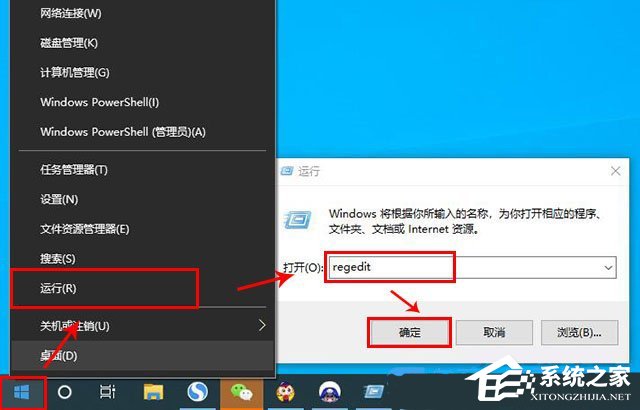
2. 注册表编辑器窗口中,依次展开到以下路径:
HKEY_CLASSES_ROOTDesktopBackgroundShell
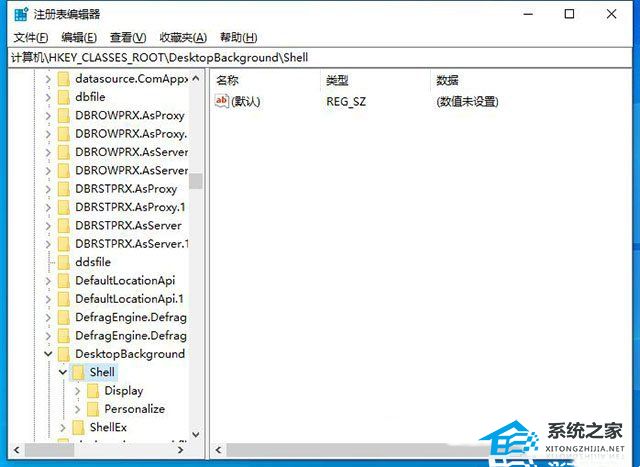
3. 右键 shell 项,在打开的菜单项中,选择新建,选择项。
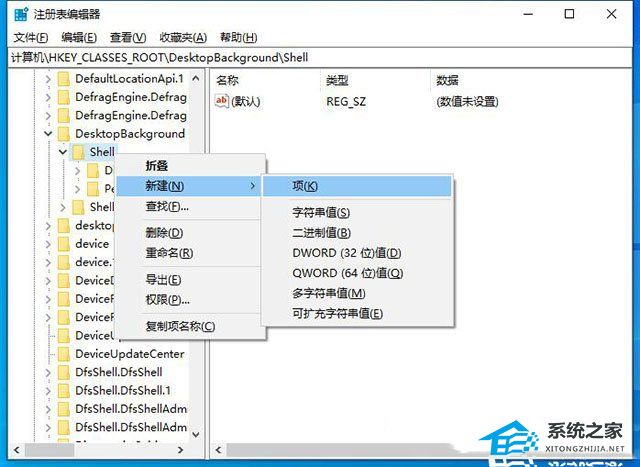
4. 将新建的项命名为【一键关机】。
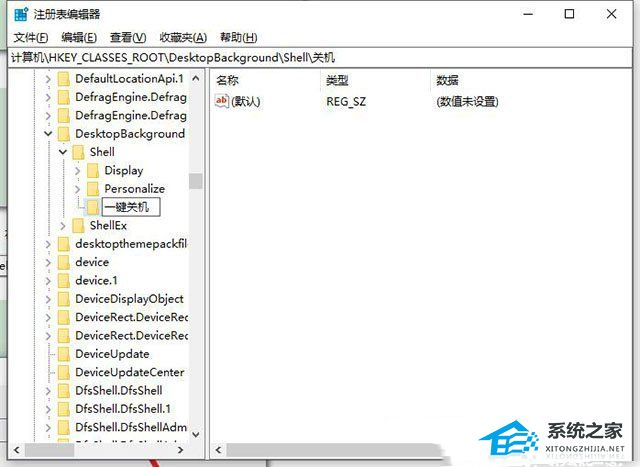
5. 右键点击一键关机项,在打开的菜单项中,选择新建,选择项,将新建的项命名为【command】。
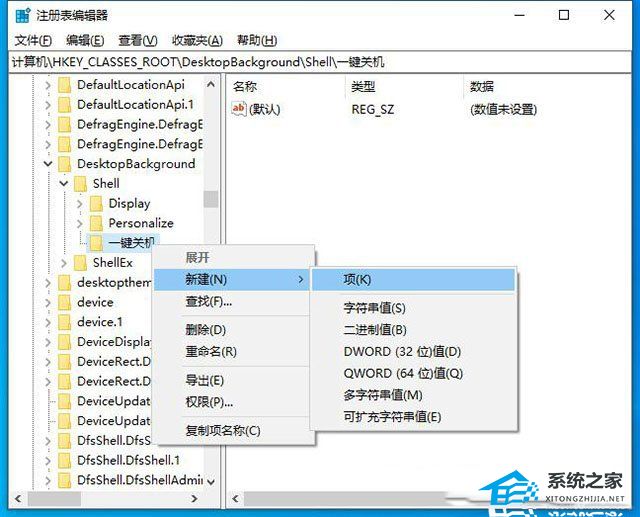
6. 点击 command 项,双击右侧栏中的默认,在数值数据处,输入 Shutdown -s -f -t 00 ,点击确定。
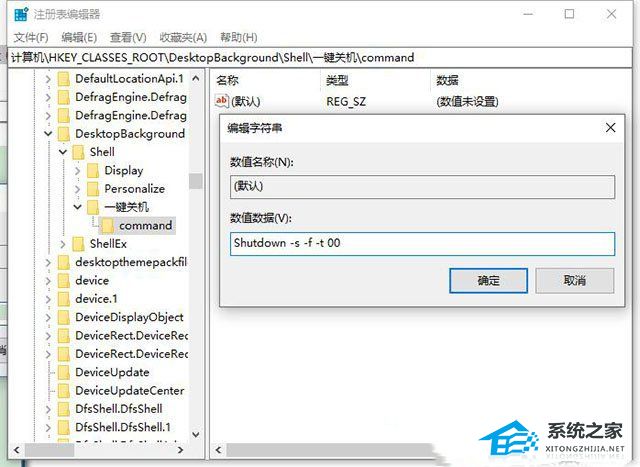
除了一键关机,还可以使用相同的方法添加注销、重启、锁屏等功能。例如在shell下新建一个“一键重启”,再在“一键重启”项中再新建一个“command”子项,点选“command”项,双击右侧窗口的默认,将数值数据填写“Shutdown -r -f -t 00”,就可以添加一个“一键重启”功能了。
关机 Shutdown -s -f -t 00
注销 Shutdown -l
重启 Shutdown -r -f -t 00
锁屏 Rundll32 User32.dll,LockWorkStation
以上就是系统之家小编为你带来的关于“Win10右键菜单添加一键关机功能的方法”的全部内容了,希望可以解决你的问题,感谢您的阅读,更多精彩内容请关注系统之家官网。


 时间 2024-02-05 10:34:55
时间 2024-02-05 10:34:55 作者 admin
作者 admin 来源
来源 







